Jak przekonwertować plik Word Microsoft na slajdy PowerPoint
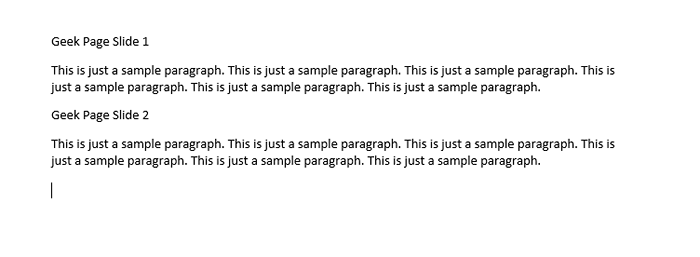
- 4689
- 1097
- Juliusz Sienkiewicz
Masz więc dokument Word z różnymi sekcjami nagłówków, które musisz otworzyć w Microsoft PowerPoint, dokonać modyfikacji i zapisz go ostatecznie jako plik PowerPoint. Cóż, musiałeś wypróbować wiele rozwiązań, ale mogłeś jeszcze nie znaleźć właściwego. Nie szukaj więcej, w końcu dotarłeś do właściwego miejsca. W tym artykule szczegółowo opisaliśmy, w jaki sposób możesz łatwo przekonwertować plik Word Microsoft na plik PowerPoint z kilkoma bardzo prostymi krokami. Czytaj dalej, aby opanować tę niesamowitą sztuczkę!
Sekcja 1: Sformatuj dokument Word
Krok 1: Otwórz dokument Word W Microsoft Word, że chcesz zostać przekonwertowany. W poniższym przykładzie mam dokument z następującym przykładowym tekstem.
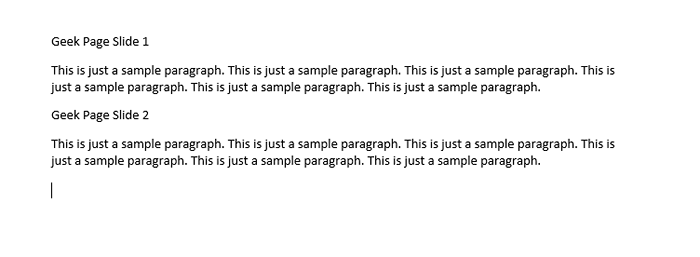
Krok 2: Teraz wybierz wszystkie nagłówki w dokumencie, a następnie kliknij Nagłówek 1 styl pod DOM Tab, aby sformatować główne nagłówki.
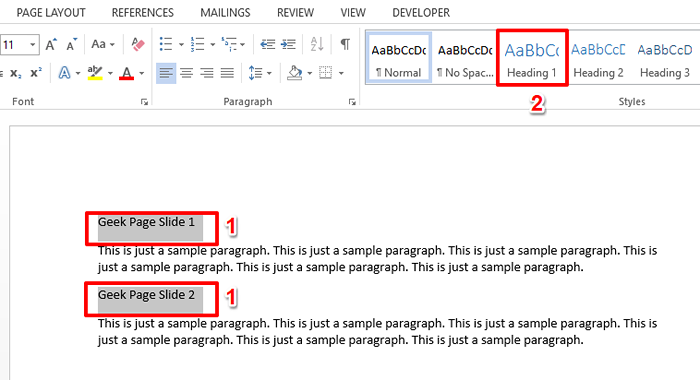
Krok 3: Podobnie wybierz wszystkie zawartość pod głównymi nagłówkami i wybierz Nagłówek 2 opcja stylu.

Krok 4: Jeśli teraz spojrzysz na swój dokument, zobaczysz, że jest on dobrze sformatowany Nagłówek 1 I Nagłówek 2 Style formatowania. Niezależnie od treści sformatowanych z nagłówkiem 1 będzie nagłówek slajdów W prezentacji PowerPoint po zakończeniu konwersji. Ponadto teksty w stylu nagłówka 2 znajdowałyby się pod tymi nagłówkami.
Po zakończeniu formatowania zapiszmy plik. W tym celu kliknij Plik Karta u góry.
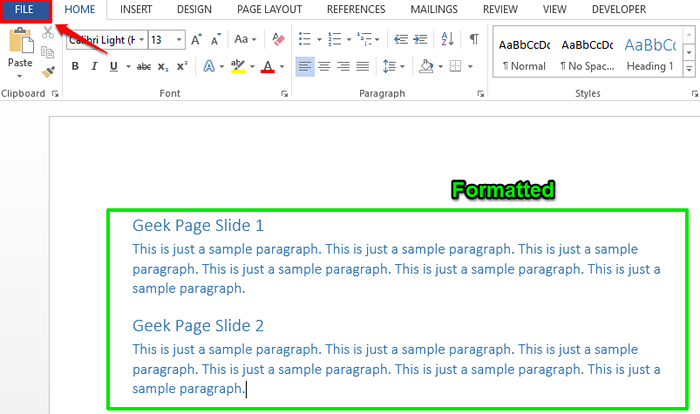
Krok 5: Z lewy strona okna, kliknij Zapisz jako opcja. Potem na Prawidłowy strona, kliknij Przeglądać przycisk.
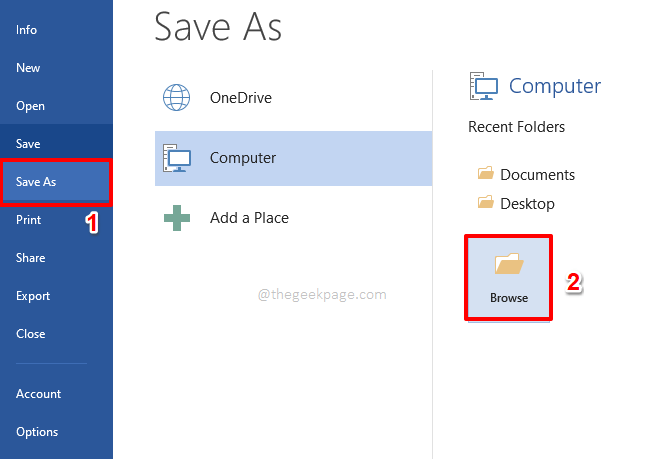
Krok 6: Przejdź do dowolnej lokalizacji gdzie chcesz zapisać swój plik, podać imię, a potem uderz Ratować przycisk Zapisanie pliku.
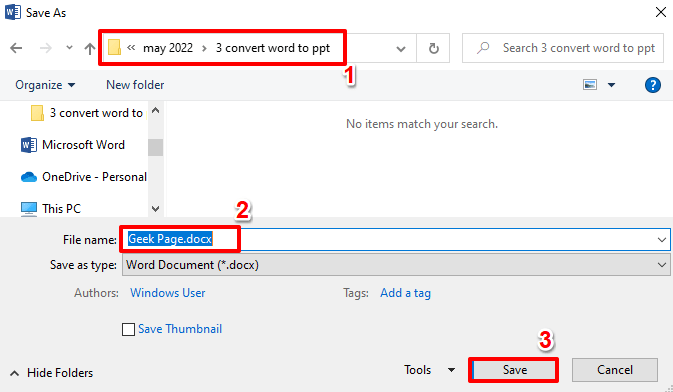
Otóż to. Teraz z powodzeniem zapisałeś dokument Word, który przekonwertujesz na format PowerPoint w następnej sekcji.
Sekcja 2: Zaimportuj sformatowany dokument Word do Microsoft PowerPoint
Krok 1: Po pierwsze, Uruchom Microsoft PowerPoint. W tym celu kliknij Szukaj ikona na pasku zadań.
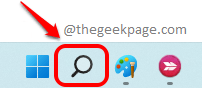
Krok 2: Początek PowerPoint Szukając tego.

Krok 3: Jak następny kliknij Pusta prezentacja płytka.

Krok 4: Po lewej stronie pojawi się już slajd. Kliknij prawym przyciskiem myszy na nim, a następnie uderzyć Usuń slajd opcja.
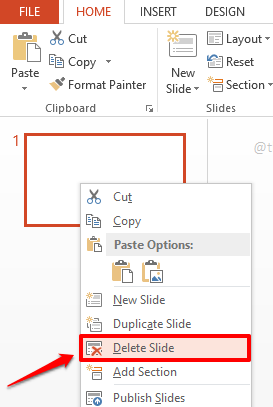
Krok 5: Pod DOM karta, kliknij Nowy poślizg Menu rozwijane, a następnie kliknij opcję Zjeżdżalnie z konturu.

Krok 6: Na Wstaw zarys okno, Przejdź do lokalizacji gdzie wcześniej zapisałeś swój dokument Word, kliknij go, a następnie naciśnij Wstawić przycisk.

Krok 7: Viola! Możesz teraz zobaczyć, że Twój dokument Word jest z powodzeniem włożony do twojego PowerPoint. Slajdy są oddzielone na podstawie stylu formatowania nagłówka, którego użyłeś w dokumencie.
Notatka: Po zaimportowaniu dokumentu Word możesz zmienić formatowanie zgodnie z samym wyborem z samego PowerPoint.

Otóż to. Po zakończeniu drobnych modyfikacji możesz zapisać plik jako plik PowerPoint, a konwersja programu PowerPoint zostanie zakończona. Mam nadzieję, że podobało Ci się przeczytanie artykułu!
- « Naprawiono tę instalację jest zabroniona przez problem zasad systemu
- Jak zablokować dokument Microsoft Word z edycji »

